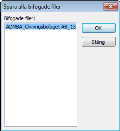Visma Förening
Visma Förening har utgått ur vårt sortiment. Vi rekommenderar att byta till vårt webbaserade program Visma eEkonomi för föreningar. Läs mer på vismaspcs.se.
Spara säkerhetskopia via e-post
Om du ska spara en säkerhetskopia som du fått via ditt e-postprogram ska du göra enligt följande. I detta exempel har vi använt Outlook Express, eftersom det är ett vanligt e-postprogram. Om du inte har Outlook Express finns säkert liknande funktion i ditt e-postprogram.
Om du har engelsk version av Outlook Express står den engelska motsvarigheten till knappar och val inom parantes.
Gör så här för att spara en säkerhetskopia via e-post:
- Starta ditt e-postprogram.
- Öppna mejlet där säkerhetskopian ingår.
- I menyraden väljer du Arkiv - Spara bifogade filer (File - Save attachments).
- Välj den säkerhetskopia du vill spara och klicka på OK.
- Välj var du vill spara din säkerhetskopia och klicka sedan på Spara (OK).
Nu har du sparat säkerhetskopian på din hårddisk. För att kunna läsa in säkerhetskopian måste du starta ditt Visma Förening.
- Välj Arkiv - Säkerhetskopiering - Installera från säkerhetskopia. Läs mer i avsnittet Installera och återkopiera från säkerhetskopia.
- Bläddra dig fram till mappen där säkerhetskopian finns.
- Markera säkerhetskopian och klicka på Öppna.
- Klicka på OK.
Nästa gång du väljer att installera säkerhetskopia måste du ändra sökvägen bredvid Sökväg till säkerhetskopia så att programmet hittar säkerhetskopian.